怎么设置电脑可以连接wifi Win10 WiFi手动连接设置方法
更新时间:2024-04-04 12:06:24作者:jiang
在如今数字化时代,无线网络已经成为人们生活中必不可少的一部分,而在使用电脑时,连接WiFi网络也显得尤为重要。对于使用Windows 10操作系统的用户来说,设置电脑连接WiFi网络可以说是一件非常简单的事情。通过简单的操作,就可以让你的电脑轻松连接到无线网络,享受畅快的上网体验。接下来让我们一起来了解Win10 WiFi手动连接设置方法,让你的电脑随时随地畅通无阻。
方法如下:
1.右键电脑桌面右下角无线信号的网络图标,点击 打开网络和共享中心 (或 右键 桌面上的 网络,点击 属性,进入 网络和共享中心 页面),如下图
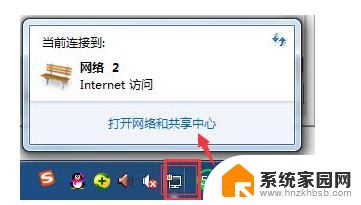
2.并点击 设置新的连接或网络,如下图:
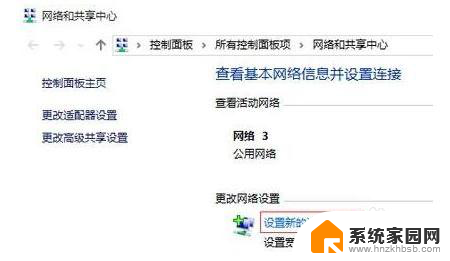
3.选择手动连接到无线网络,点击 下一步,如下图:
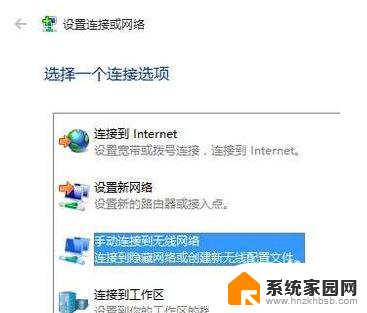
4.手动输入路由器的SSID、无线密码等参数,勾选 即使网络未进行广播也连接,点击 下一步,如下图:

5.无线配置文件添加完成,点击 关闭,如下图:
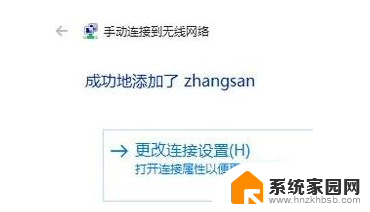
6.点击电脑桌面右下角无线信号的网络图标,在搜索无线网络列表里面显示无线信号已连接,如下图:
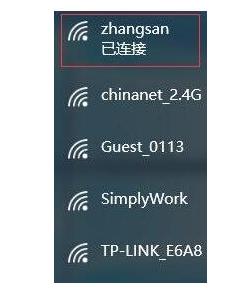
7.当路由器没有连接外网时,无线信号上面会显示受限。这时电脑和路由器之间无线是连通的,电脑可以登录路由器的管理界面。如下图:
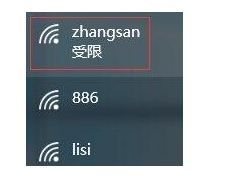
以上就是如何设置电脑可以连接wifi的全部内容,如果还有不清楚的用户可以参考一下小编的步骤进行操作,希望能够对大家有所帮助。
怎么设置电脑可以连接wifi Win10 WiFi手动连接设置方法相关教程
- 电脑连接外部显示器设置 win10笔记本连接外置显示器方法
- 显示器可以与主机直接相连吗 Win10主显示器设置方法
- 蓝牙耳机可不可以连电脑 win10电脑连接蓝牙耳机的方法
- 电脑台式机可以连接蓝牙音箱吗 Win10 台式电脑 如何设置蓝牙音箱连接
- 无线蓝牙音响可以连接台式电脑吗 Win10台式电脑如何设置蓝牙音箱连接
- 蓝牙耳机可以连电脑吗? Win10电脑蓝牙耳机连接方法
- 怎么重新创建一个本地连接 win10本地连接设置方法
- win10链接投影仪设置 电脑连接投影仪方法
- 显示器没连接主机可以开机吗 Win10主显示器优先设置
- 台式联系电脑可以连蓝牙音箱吗 win10台式电脑如何设置蓝牙连接
- 电脑网络连上但是不能上网 Win10连接网络显示无法连接但能上网的解决方法
- win10无线网密码怎么看 Win10系统如何查看已连接WiFi密码
- win10开始屏幕图标点击没反应 电脑桌面图标点击无反应
- 蓝牙耳机如何配对电脑 win10笔记本电脑蓝牙耳机配对方法
- win10如何打开windows update 怎样设置win10自动更新功能
- 需要系统管理员权限才能删除 Win10删除文件需要管理员权限怎么办
win10系统教程推荐
- 1 win10和win7怎样共享文件夹 Win10局域网共享问题彻底解决方法
- 2 win10设置桌面图标显示 win10桌面图标显示不全
- 3 电脑怎么看fps值 Win10怎么打开游戏fps显示
- 4 笔记本电脑声音驱动 Win10声卡驱动丢失怎么办
- 5 windows查看激活时间 win10系统激活时间怎么看
- 6 点键盘出现各种窗口 如何解决Win10按键盘弹出意外窗口问题
- 7 电脑屏保在哪里调整 Win10屏保设置教程
- 8 电脑连接外部显示器设置 win10笔记本连接外置显示器方法
- 9 win10右键开始菜单没反应 win10开始按钮右键点击没有反应怎么修复
- 10 win10添加中文简体美式键盘 Win10中文输入法添加美式键盘步骤